电脑左下角点击开始没有运行选项如何解决? 电脑左下角点击开始没有运行选项解决的方法
时间:2017-07-04 来源:互联网 浏览量:
今天给大家带来电脑左下角点击开始没有运行选项如何解决?,电脑左下角点击开始没有运行选项解决的方法,让您轻松解决问题。
在某些时候,我们需要打开命令窗口,就要用到 运行选项。具体方法如下:
1在电脑左下角点击 开始 图标后,没有 运行 选项可选择。如图所示
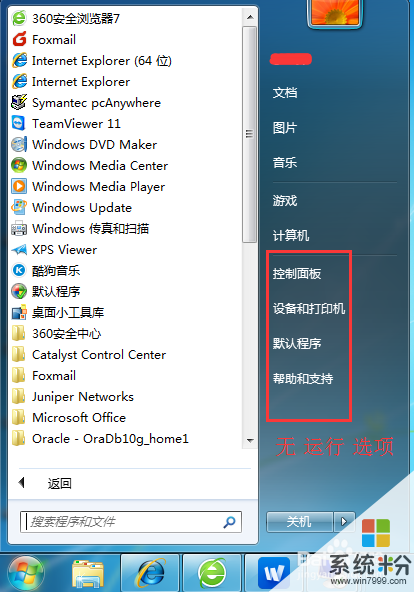 2
2那么怎么设置呢?首先,在任务栏上右键,选择 属性
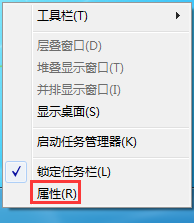 3
3打开 任务栏和开始菜单属性 对话框,如下图所示
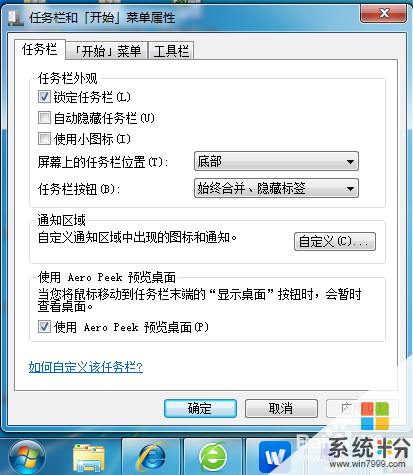 4
4在弹出的对话框中,选择 开始菜单 标签项后,再点击 自定义 按钮
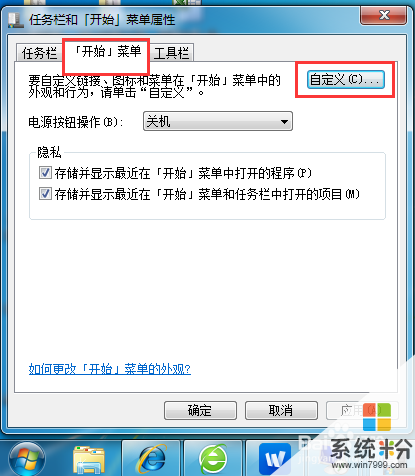 5
5打开的自定义 对话框如图所示
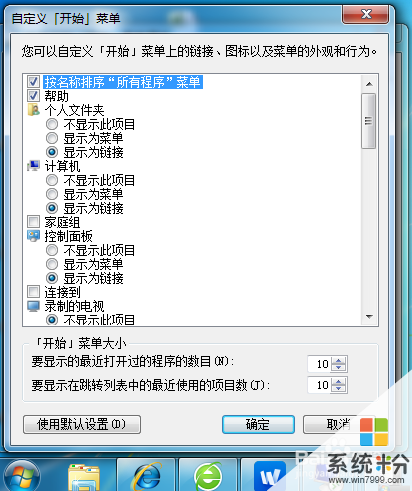 6
6该对话框中拉到最底部,选中 运行命令
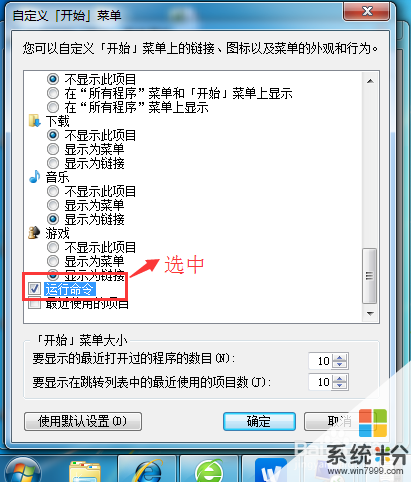 7
7最后点击 确定--应用。重新点击开始图标,即可出现 运行选项

以上就是电脑左下角点击开始没有运行选项如何解决?,电脑左下角点击开始没有运行选项解决的方法教程,希望本文中能帮您解决问题。
我要分享:
相关教程
- ·电脑“开始”里“运行”没有了的解决方法 如何解决电脑“开始”里“运行”没有了
- ·求电脑点击下载全部没反应的解决方法 为什么电脑点击下载全部没反应
- ·我的电脑右键菜单中没有管理选项如何解决? 我的电脑右键菜单中没有管理选项解决的方法有哪些?
- ·去除电脑图标左下角的小箭头的方法 怎么去除电脑图标左下角的小箭头
- ·桌面开始菜单的运行打不开如何解决 桌面开始菜单的运行如何打开
- ·电脑开机运行太慢的解决办法有哪些 电脑开机运行太慢该如何解决
- ·word怎么设置页眉从指定页开始 Word如何从指定页开始设置页眉页码
- ·微信语音沙沙声音怎么回事 苹果手机听筒沙沙响怎么办
- ·ps如何更改背景色 Photoshop如何更换图片背景色步骤
- ·电脑cpu在哪里看 怎么看电脑CPU型号
电脑软件教程推荐
电脑软件热门教程
- 1 优酷录屏软件使用方法。如何使用优酷录屏软件?
- 2 电脑黑屏蓝屏死机等无法进入系统如何处理。 怎么解决电脑黑屏蓝屏死机等无法进入系统的问题。
- 3 修理笔记本电脑显示器不停的闪动办法
- 4电视机hdmi接口能接电脑吗 电脑和电视如何通过HDMI线进行连接
- 5无线网卡打不开如何处理。 无线网卡打不开怎么解决。
- 6MathType怎么制作数轴|MathType制作数轴的方法
- 7U魔法指纹U盘 指纹识别 指纹加密U盘的使用方法 如何使用U魔法指纹U盘 指纹识别 指纹加密U盘
- 8电脑光驱盘的有关问题 光驱盘的修复方法有什么
- 9微博扫二维码登录的方法 解决微博不能扫二维码登录的方法
- 10日常笔记本电脑维护保养秘籍
